- Autor Abigail Brown [email protected].
- Public 2023-12-17 06:45.
- Última modificación 2025-01-24 12:07.
Qué saber
- Opción 1: Mover una hoja izquierda= Ctrl+PgUp (página hacia arriba) y mover una hoja derecha = Ctrl+PgDn (página abajo)
- Opción 2: Inicio pestaña > Buscar y seleccionar en Edición. Elija Ir a… e ingrese la celda debajo de Referencia. Pulse Intro.
- Opción 3: seleccione el Cuadro de nombre arriba de la Columna A. Escriba la referencia de celda a la que desea s altar y presione Entrar.
Este artículo explica cómo navegar en Excel rápidamente entre las pestañas de las hojas de trabajo y entre hojas de trabajo grandes usando varios accesos directos y referencias de celdas. Se puede acceder a algunos métodos, como el comando Ir a, mediante combinaciones de teclas de método abreviado del teclado. Estas instrucciones deberían funcionar para todas las versiones de Excel para Windows. Cualquier diferencia menor entre las versiones se indica en los pasos.
Usar teclas de acceso directo para cambiar hojas de trabajo en Excel
Cambiar entre hojas de cálculo en un libro de Excel se realiza con bastante facilidad haciendo clic en las pestañas en la parte inferior de las hojas de cálculo, pero es la forma lenta de hacerlo, al menos en opinión de aquellos que prefieren utilice métodos abreviados de teclado o teclas de método abreviado siempre que sea posible.
- Para moverse a la derecha, presione y mantenga presionada la tecla Ctrl en el teclado.
- Presione y suelte la tecla PgDn en el teclado.
-
Para mover otra hoja a la derecha, presione y suelte la tecla PgDn por segunda vez.

Image - Para moverse hacia la izquierda, presione y mantenga presionada la tecla Ctrl en el teclado.
- Presione y suelte la tecla PgUp en el teclado.
-
Para mover otra hoja a la izquierda, presione y suelte la tecla PgUp por segunda vez.
Uso de 'Ir a' para moverse por las hojas de cálculo de Excel
El comando Ir a en Excel se puede usar para navegar rápidamente a diferentes celdas de hoja de cálculo en una hoja de trabajo. Aunque usar Ir a no es tan útil para hojas de cálculo que contienen solo unas pocas columnas y filas, para hojas de cálculo más grandes es otra forma de s altar de un área de la hoja de cálculo a otra.
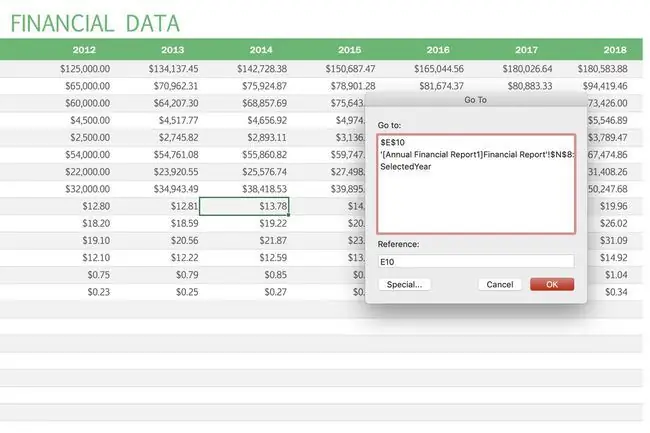
- Seleccione la pestaña Inicio en la parte superior de Excel. Si no lo ve, seleccione el menú Edit.
- Elija Buscar y seleccionar del grupo Edición. O bien, si utilizó el menú Edit, elija Find.
- Seleccione la opción Ir a….
-
Escriba la referencia de la celda de destino en la línea Referencia en la parte inferior del cuadro de diálogo.
- Haga clic en OK o presione la tecla Enter en el teclado. El resultado es que el res altado de la celda activa s alta a la referencia de celda que se ingresó en el cuadro de diálogo.
Otras formas de 'Ir a'
El comando Ir a también se puede activar con estos atajos de teclado:
- Presionando la tecla F5 en el teclado.
- Presionando las teclas Ctrl+ G en combinación en el teclado.
Almacenamiento de referencias de celdas para su reutilización
Una característica adicional que tiene Ir a es que almacena referencias de celda ingresadas previamente en la ventana grande Ir a en la parte superior de el cuadro de diálogo para referencia posterior. Si s alta de un lado a otro entre dos o más áreas de una hoja de cálculo, Ir a puede ahorrarle aún más tiempo al reutilizar las referencias de celda almacenadas en el cuadro de diálogo.
Las referencias de celda se almacenan en el cuadro de diálogo siempre que el libro de trabajo permanezca abierto. Una vez que se cierra, se elimina la lista almacenada de referencias de celdas en el cuadro de diálogo Ir a.
Navegación entre hojas de trabajo con 'Ir a'
Ir a también se puede usar para navegar a diferentes hojas de trabajo en el mismo libro ingresando el nombre de la hoja junto con la referencia de celda.
Utilice el signo de exclamación (!), ubicado sobre el número 1 en el teclado, como separador entre el nombre de la hoja de trabajo y la referencia de celda porque no se permiten espacios.
Por ejemplo, para pasar de la Hoja 1 a la celda HQ567 en la Hoja 3, ingrese Hoja3!HQ567 en la línea de referencia de la Ir a cuadro de diálogo y presione la tecla Entrar. Si el nombre de la hoja tiene uno o más espacios, use comillas, como esta: 'Mi otra hoja'!B12 para moverse entre las hojas de trabajo.
Uso del cuadro de nombre para desplazarse por las hojas de cálculo de Excel
El cuadro de nombre se encuentra arriba de la columna A en una hoja de cálculo de Excel y se puede usar para navegar a diferentes áreas de esa hoja de cálculo usando referencias de celda.
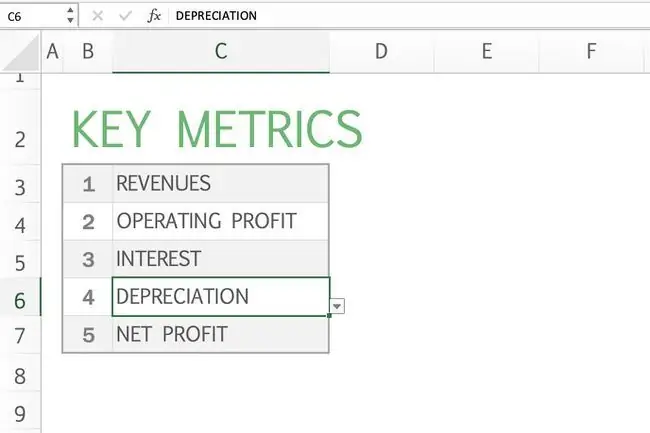
Al igual que con el comando Ir a, el Cuadro de nombre podría no ser útil en hojas de trabajo que contienen solo unas pocas columnas y filas de datos, pero para hojas de trabajo más grandes, o para aquellos con áreas de datos separadas, usar el cuadro de nombre para s altar fácilmente de una ubicación a la siguiente puede ser una forma muy eficiente de trabajar.
Desafortunadamente, no hay forma de acceder al Cuadro de nombres usando el teclado sin crear una macro VBA. El funcionamiento normal requiere hacer clic en el Cuadro de nombre con el mouse.
La referencia de celda activa en el cuadro de nombre
Por lo general, el cuadro de nombre muestra la referencia de celda o el rango con nombre para la celda actual o activa: la celda de la hoja de trabajo actual que está delimitada por un borde o un cuadro.
Ingresar una nueva referencia de celda o nombre de rango en el Cuadro de nombre y presionar la tecla Enter cambia la celda activa y desplaza el negro y lo que se ve en la pantalla a la nueva ubicación.
- Haga clic en el Cuadro de nombre arriba columna A para res altar la referencia de celda de la celda activa.
- Escriba la referencia de celda del destino deseado.
- Presione la tecla Enter en el teclado.
- El cuadro negro que rodea la celda activa debe s altar a la celda activa recién seleccionada.
Navegación entre hojas de trabajo con el cuadro de nombre
Como Ir a, el Cuadro de nombre también se puede usar para navegar a diferentes hojas de trabajo en el mismo libro de trabajo ingresando el nombre de la hoja junto con la referencia de celda.
Preguntas Frecuentes
¿Cómo se cambia entre las pestañas de las hojas de cálculo de Excel en una Mac?
Para pasar a la siguiente hoja de cálculo, presione Control+ AvPág o Opción+ Flecha derecha. Para pasar a la hoja anterior, presione Control+ Av Pág o Opción+ Flecha izquierda.
¿Cómo se muestran las pestañas de las hojas de cálculo en Excel?
Hay un par de formas de mostrar las pestañas de la hoja de trabajo, pero el método más fácil es hacer clic con el botón derecho en cualquier pestaña en la parte inferior del libro de trabajo > seleccionar Mostrar > seleccionar la hoja de trabajo para mostrar.
¿Cómo se agrupan las pestañas de las hojas de cálculo en Excel?
Para agrupar hojas de trabajo en Excel, mantenga presionado Ctrl > seleccione cada pestaña de la hoja de trabajo para agrupar. Si desea agrupar todas las hojas de trabajo en un libro de trabajo, haga clic con el botón derecho en cualquier pestaña de la hoja de trabajo y elija Seleccionar todas las hojas Es mejor agrupar las hojas de trabajo que tienen el mismo formato.






